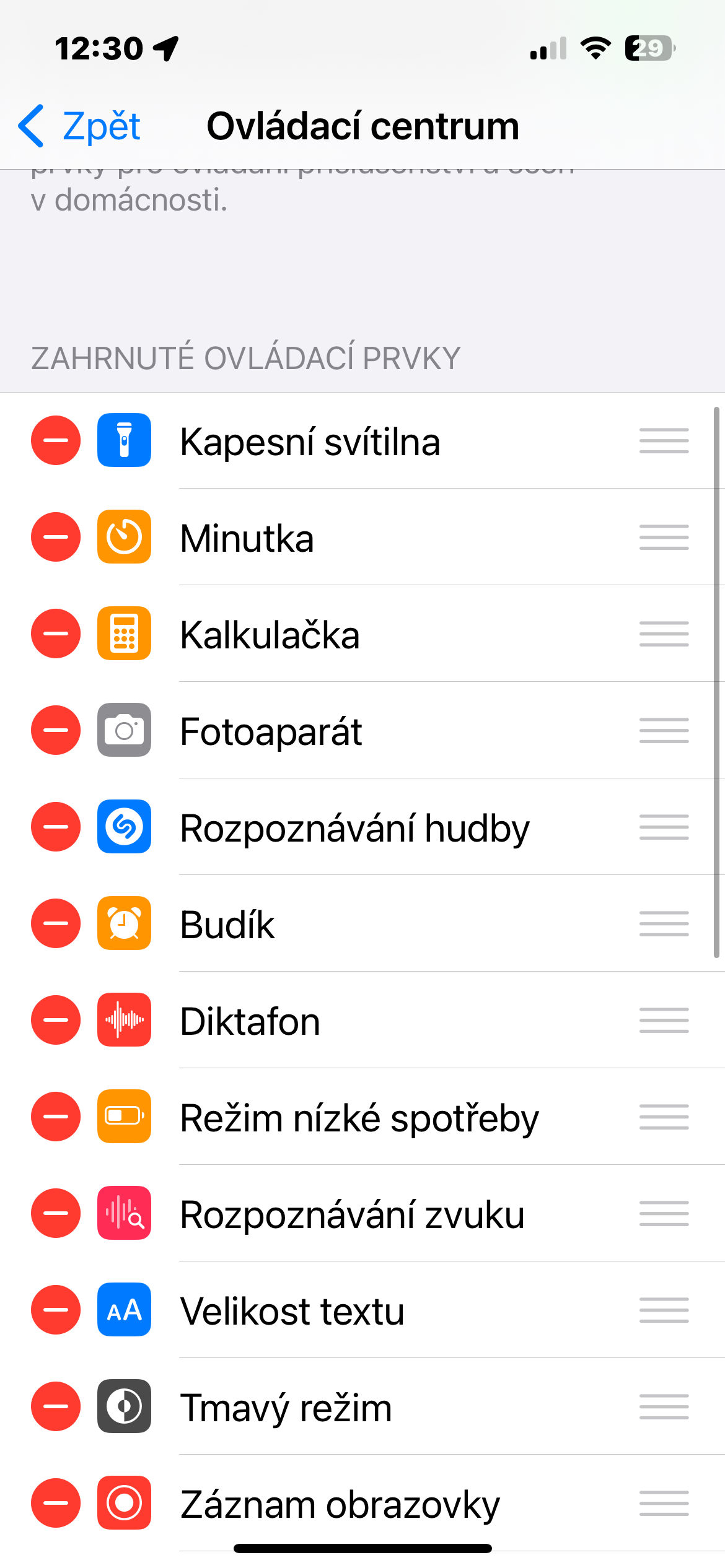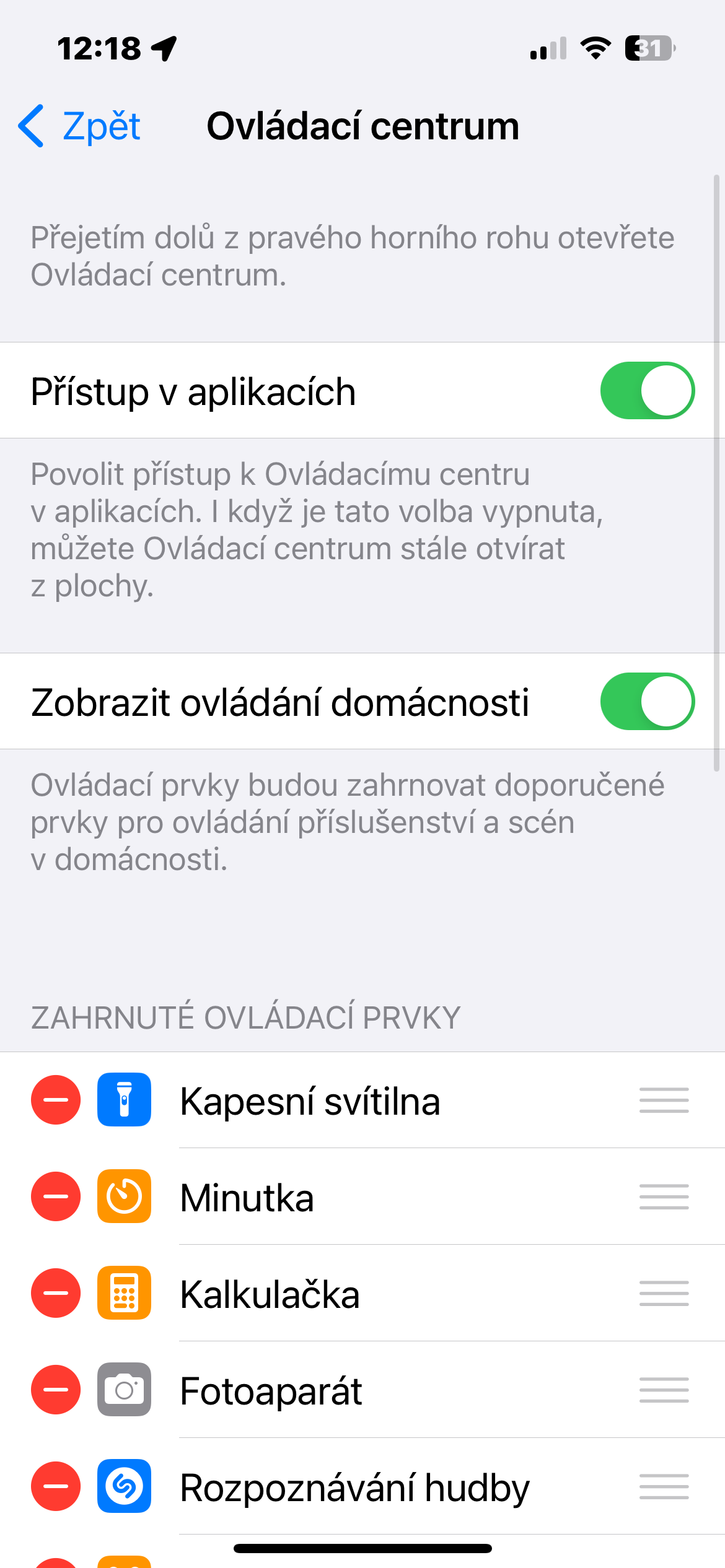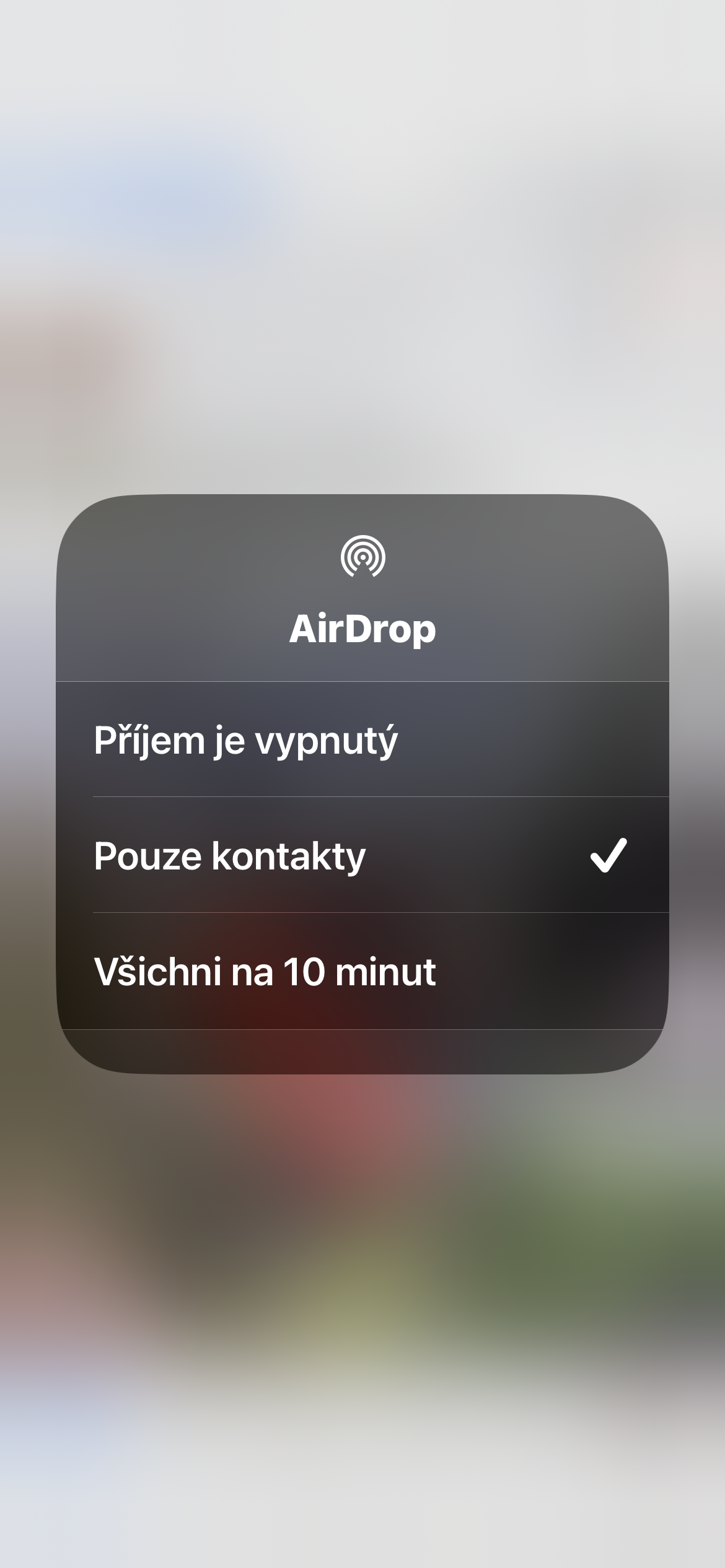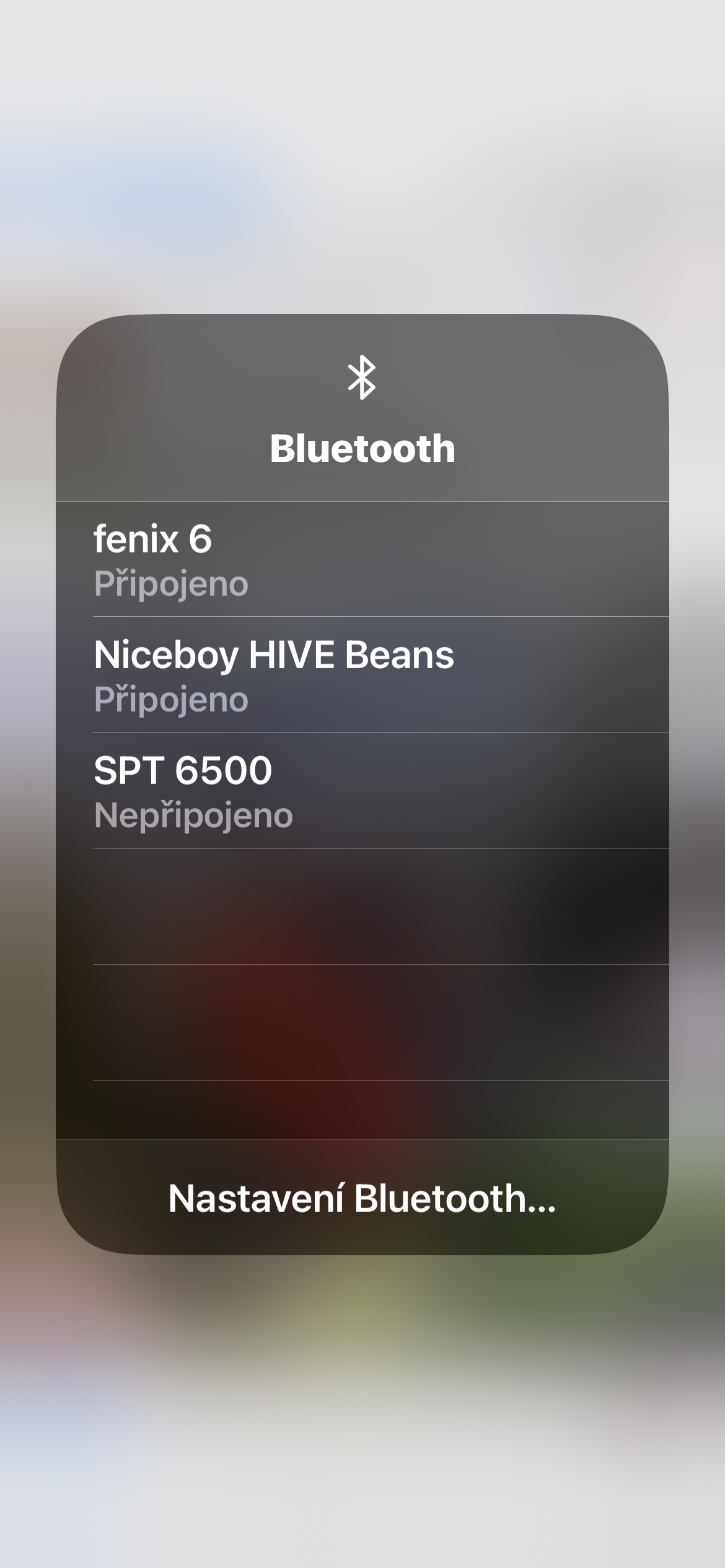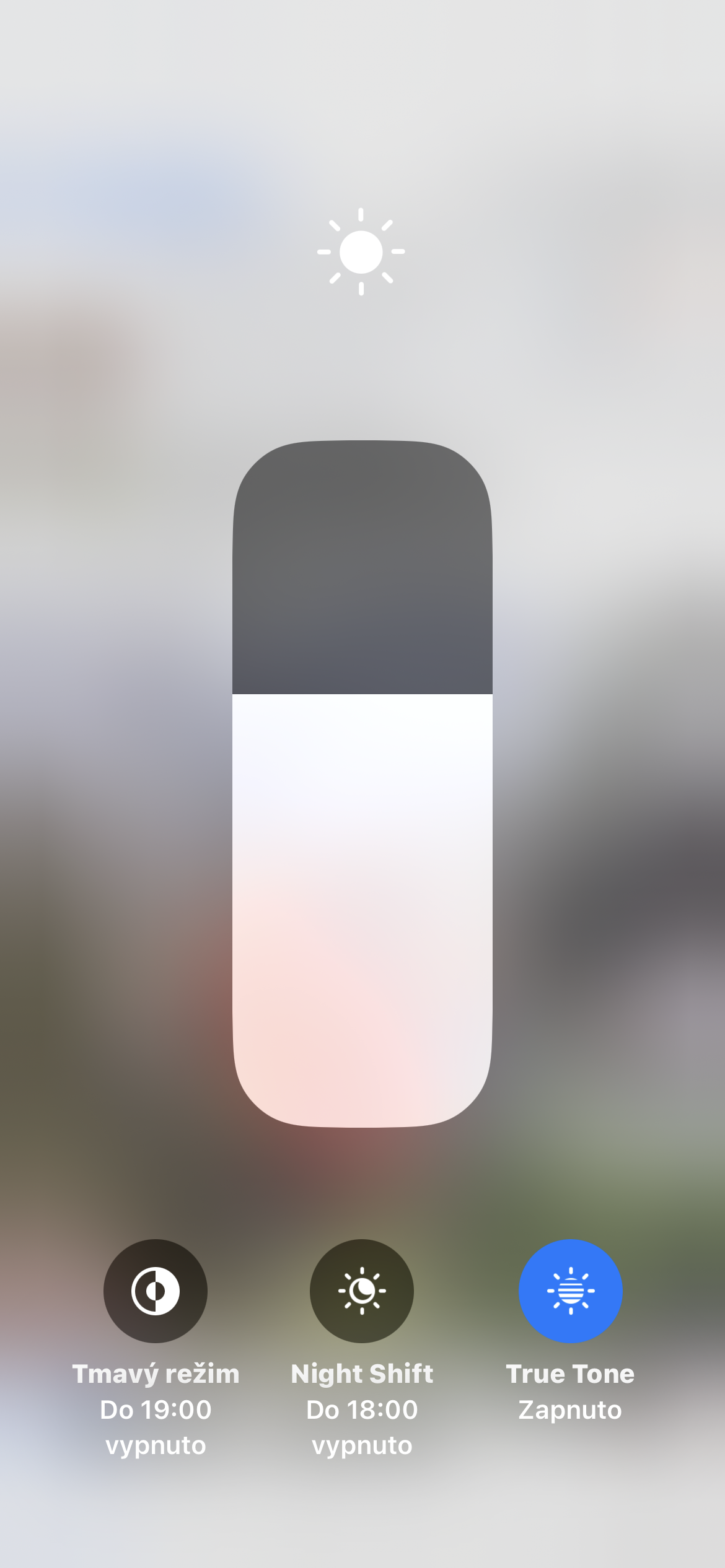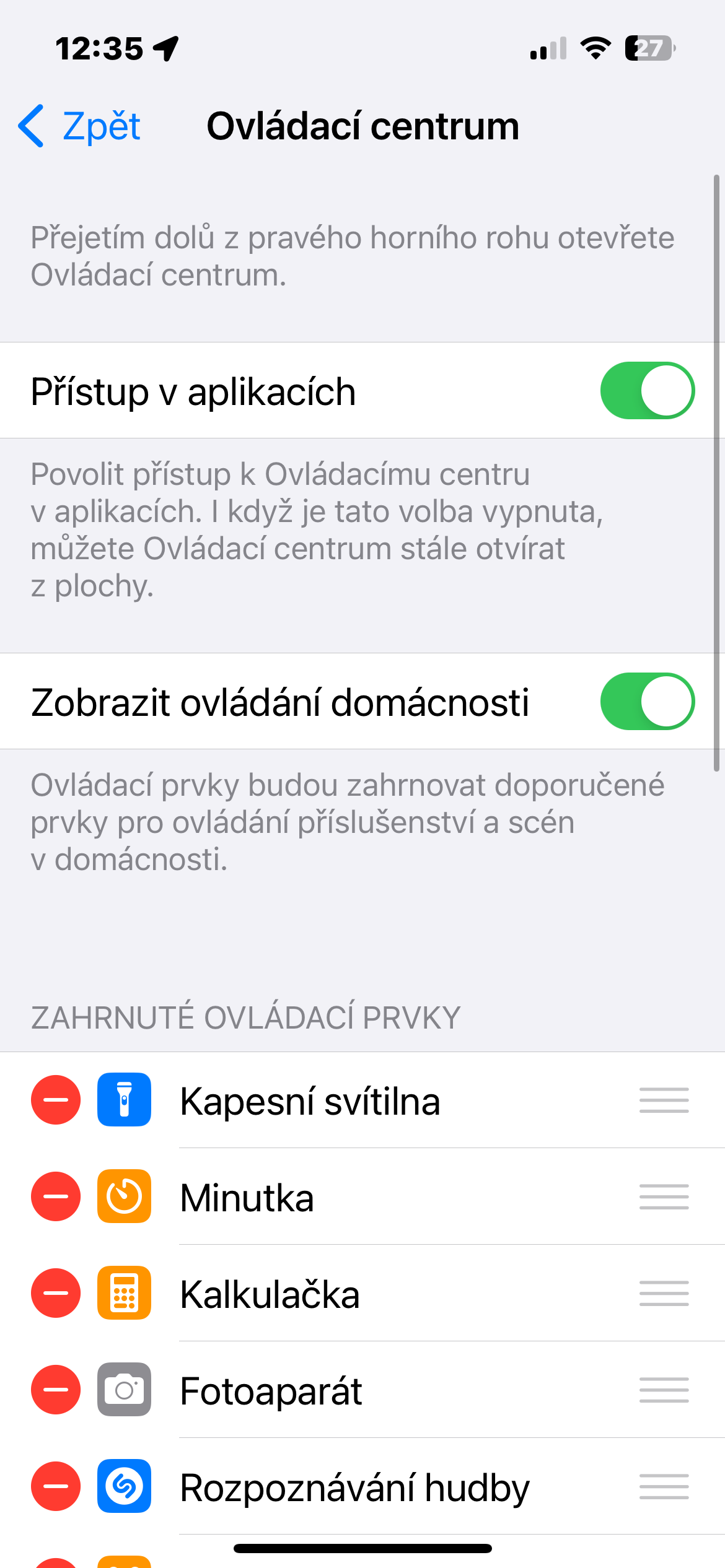Přizpůsobení prvků
Ovládací centrum by mělo obsahovat pouze ty funkce, které skutečně používáte. Ne každý potřebuje v Ovládacím centru zobrazovat kalkulačku, stopky nebo ovladač HomeKit. Přizpůsobením si tak zajistíte, že budete mít po ruce to nejdůležitější a Ovládací centrum nebude zahlcené zbytečnými ikonami.
Jak na to?
- Otevřete Nastavení –> Ovládací centrum.
- V sekci Další ovládací prvky najdete položky, které do Ovládacího centra můžete přidat klepnutím na zelené tlačítko +.
- V sekci Zahrnuté ovládací prvky naopak odeberete nepotřebné prvky klepnutím na červené tlačítko –.
Rozpoznávání zvuku
Rozpoznávání zvuku je funkce zpřístupnění, která umožňuje vašemu iPhonu rozpoznat různé zvuky z vašeho okolí a upozornit vás na ně. Může se jednat o požární poplachy, sirény, pláč dětí, štěkot psů, zvuky aut a mnoho dalšího. Tato funkce je užitečná pro osoby se sluchovým postižením, ale i pro kohokoli, kdo chce být informován o důležitých událostech ve svém okolí.
Jak aktivovat Rozpoznávání zvuku?
- Otevřete Ovládací centrum.
- Podržte tlačítko Sluch.
- Klepněte na Rozpoznávání zvuků.
- Vyberte zvuky, které chcete, aby iPhone rozpoznal.
Dostupnost v aplikacích
Možná používáte Ovládací centrum nejčastěji na domovské obrazovce, ale věděli jste, že ho můžete mít po ruce i v aplikacích? To se hodí, pokud například potřebujete rychle ztlumit hudbu při poslechu v aplikaci Spotify, zapnout baterku při hledání něčeho v šeru nebo aktivovat režim Nerušit během důležitého hovoru.
Jak tuto funkci aktivovat?
- Otevřete Nastavení na svém iPhonu.
- Přejděte do sekce Ovládací centrum.
- Najděte a aktivujte přepínač Přístup v aplikacích.
Dlouhý stisk prvků
Většina dlaždic v Ovládacím centru skrývá další funkce, které se zobrazí po delším stisknutí. To vám dává rychlý přístup k rozšířeným možnostem a nastavením, aniž byste museli otevírat samostatné aplikace.
Příklady:
Jas: Zobrazí se podrobnější ovladač jasu, včetně přepínačů pro Tmavý režim, Night Shift a True Tone.
Soustředění: Aktivuje se vybraný režim soustředění, čímž se ztlumí upozornění a skryjí se irelevantní aplikace.
Síť: Získáte přístup k rozšířeným možnostem Wi-Fi, Bluetooth a mobilních dat. Můžete tak například zapnout osobní hotspot, upravit prioritu sítí Wi-Fi nebo zobrazit detailní informace o připojení.
Ovládání chytré domácnosti
Pokud máte chytrou domácnost s kompatibilními zařízeními, můžete je ovládat přímo z Ovládacího centra na iPhonu. Zapínejte a vypínejte světla, regulujte termostaty, zamykejte dveře, ovládejte kamery a mnoho dalšího. To vše bez nutnosti otevírat samostatné aplikace.
Jak na to?
- Ujistěte se, že máte kompatibilní zařízení chytré domácnosti a že jsou nastavena tak, aby fungovala s Apple HomeKit.
- Otevřete aplikaci Domácnost na iPhonu.
- Přidejte do aplikace svá zařízení chytré domácnosti.
- Otevřete Ovládací centrum.
- Klepněte na dlaždici Domácnost.
- Ovládejte svá zařízení chytré domácnosti klepnutím na jejich ikony.